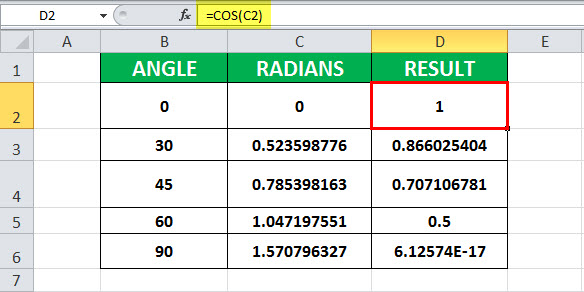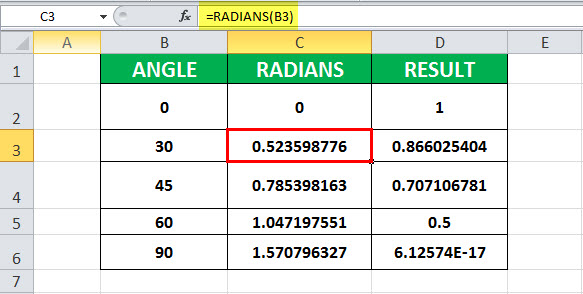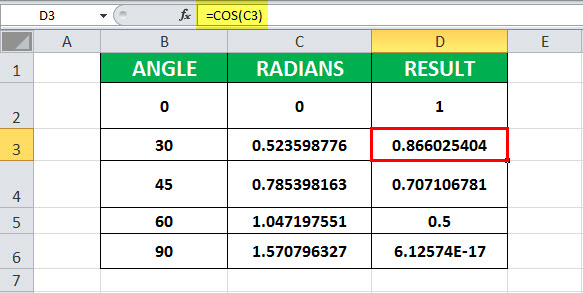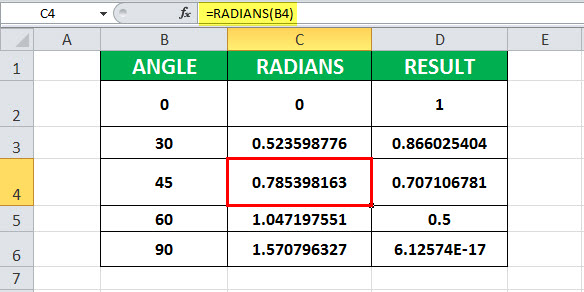Excel для Microsoft 365 Excel для Microsoft 365 для Mac Excel для Интернета Excel 2021 Excel 2021 для Mac Excel 2019 Excel 2019 для Mac Excel 2016 Excel 2016 для Mac Excel 2013 Excel 2010 Excel 2007 Excel для Mac 2011 Excel Starter 2010 Еще…Меньше
В этой статье описаны синтаксис формулы и использование функции COS в Microsoft Excel.
Описание
Возвращает косинус заданного угла.
Синтаксис
COS(число)
Аргументы функции COS описаны ниже.
-
Число — обязательный аргумент. Угол в радианах, для которого определяется косинус.
Замечания
Если угол задан в градусах, умножьте его на ПИ()/180 или воспользуйтесь функцией РАДИАНЫ, чтобы преобразовать его в радианы.
Пример
Скопируйте образец данных из следующей таблицы и вставьте их в ячейку A1 нового листа Excel. Чтобы отобразить результаты формул, выделите их и нажмите клавишу F2, а затем — клавишу ВВОД. При необходимости измените ширину столбцов, чтобы видеть все данные.
|
Формула |
Описание |
Результат |
|
=COS(1,047) |
Косинус 1,047 радиан |
0,5001711 |
|
=COS(60*ПИ()/180) |
Косинус 60 градусов |
0,5 |
|
=COS(РАДИАНЫ(60)) |
Косинус 60 градусов |
0,5 |
Нужна дополнительная помощь?
Функция SIN в Excel используется для вычисления синуса угла, заданного в радианах, и возвращает соответствующее значение.
Функция SINH в Excel возвращает значение гиперболического синуса заданного вещественного числа.
Функция COS в Excel вычисляет косинус угла, заданного в радианах, и возвращает соответствующее значение.
Функция COSH возвращает значение гиперболического косинуса заданного вещественного числа.
Примеры использования функций SIN, SINH, COS и COSH в Excel
Пример 1. Путешественник движется вверх на гору с уклоном в 17°. Скорость движения постоянная и составляет 4 км/ч. Определить, на какой высоте относительно начальной точке отсчета он окажется спустя 3 часа.
Таблица данных:
Для решения используем формулу:
=B2*B3*SIN(РАДИАНЫ(B1))
Описание аргументов:
- B2*B3 – произведение скорости на время пути, результатом которого является пройденное расстояние (гипотенуза прямоугольного треугольника);
- SIN(РАДИАНЫ(B1)) – синус угла уклона, выраженного в радианах с помощью функции РАДИАНЫ.
В результате расчетов мы получили величину малого катета прямоугольного треугольника, который характеризует высоту подъема путешественника.
Таблица синусов и косинусов в Excel
Пример 2. Ранее в учебных заведениях широко использовались справочники тригонометрических функций. Как можно создать свой простой справочник с помощью Excel для косинусов углов от 0 до 90?
Заполним столбцы значениями углов в градусах:
Для заполнения используем функцию COS как формулу массива. Пример заполнения первого столбца:
=COS(РАДИАНЫ(A2:A16))
Вычислим значения для всех значений углов. Полученный результат:
Примечание: известно, что cos(90°)=0, однако функция РАДИАНЫ(90) определяет значение радианов угла с некоторой погрешностью, поэтому для угла 90° было получено отличное от нуля значение.
Аналогичным способом создадим таблицу синусов в Excel:
Построение графика функций SINH и COSH в Excel
Пример 3. Построить графики функций sinh(x) и cosh(x) для одинаковых значений независимой переменной и сравнить их.
Исходные данные:
Формула для нахождения синусов гиперболических:
=SINH(A2:A12)
Формула для нахождения косинусов гиперболических:
=COSH(A2:A12)
Таблица полученных значений:
Построим графики обеих функций на основе имеющихся данных. Выделите диапазон ячеек A1:C12 и выберите инструмент «ВСТАВКА»-«Диаграммы»-«Вставь точечную (X,Y) или пузырьковую диаграмму»-«Точечная с гладкими кривыми и маркерами»:
Как видно, графики совпадают на промежутке (0;+∞), а в области отрицательных значений x части графиков являются зеркальными отражениями друг друга.
Особенности использования тригонометрических функций в Excel
Синтаксис функции SIN:
=SIN(число)
Синтаксис функции SINH:
=SINH(число)
Синтаксис функции COS:
=COS(число)
Синтаксис функции COSH:
>=COSH(число)
Каждая из приведенных выше функций принимает единственный аргумент число, который характеризует угол, заданный в радианах (для SIN и COS) или любое значение из диапазона вещественных чисел, для которого требуется определить гиперболические синус или косинус (для SINH и COSH соответственно).
Примечания 1:
- Если в качестве аргумента любой из рассматриваемых функций были переданы текстовые данные, которые не могут быть преобразованы в числовое значение, результатом выполнения функций будет код ошибки #ЗНАЧ!. Например, функция =SIN(“1”) вернет результат 0,8415, поскольку Excel выполняет преобразование данных там, где это возможно.
- В качестве аргументов рассматриваемых функций могут быть переданы логические значения ИСТИНА и ЛОЖЬ, которые будут интерпретированы как числовые значения 1 и 0 соответственно.
- Все рассматриваемые функции могут быть использованы в качестве формул массива.
Примечения 2:
- Синус гиперболический рассчитывается по формуле: sinh(x)=0,5*(ex-e-x).
- Формула расчета косинуса гиперболического имеет вид: cosh(x)=0,5*( ex+e-x).
- При расчетах синусов и косинусов углов с использованием формул SIN и COS необходимо использовать радианные меры углов. Если угол указан в градусах, для перевода в радианную меру угла можно использовать два способа:
Скачать примеры тригонометрических функций SIN и COS
- Функция РАДИАНЫ (например, =SIN(РАДИАНЫ(30)) вернет результат 0,5;
- Выражение ПИ()*угол_в_градусах/180.
На чтение 4 мин. Просмотров 3.7k. Опубликовано 29.07.2019
Если вам нужно найти косинус угла, используйте функцию COS в Microsoft Excel. Независимо от угла в градусах или радианах, это решение работает с небольшими изменениями. Следуйте этому пошаговому руководству, чтобы узнать, как легко воспользоваться преимуществами быстрых математических навыков Excel.
Инструкции в этой статье относятся к Excel 2019, 2016, 2013, 2010, 2007; Excel для Mac, Excel 365, Excel Online, Excel для Android, Excel для iPad и Excel для iPhone.
Содержание
- Найти косинус угла в Excel
- Понять градусы против радианов
- Тригонометрическое использование в Excel
- Синтаксис и аргументы функции Excel COS
- Используйте функцию Excel COS
- Введите функцию COS
- Устранение неполадок с функцией Excel COS
Найти косинус угла в Excel
Тригонометрическая функция косинуса, как синус и тангенс, основана на прямоугольном треугольнике (треугольник, содержащий угол, равный 90 градусам), как показано на рисунке ниже.
В математическом классе косинус угла определяется путем деления длины стороны, прилегающей к углу, на длину гипотенузы. В Excel косинус угла можно найти с помощью функции COS, если этот угол измеряется в радианах.
Функция COS экономит вам много времени и, возможно, много царапает голову, поскольку вам больше не нужно помнить, какая сторона треугольника примыкает к противоположному углу, а какая – к гипотенузе.
Понять градусы против радианов
Использование функции COS для определения косинуса угла может быть проще, чем делать это вручную, но, как уже упоминалось, важно понимать, что при использовании функции COS угол должен быть в радианах а не градусов.
Радианы связаны с радиусом круга. Один радиан составляет примерно 57 градусов.
Чтобы упростить работу с COS и другими функциями триггера Excel, используйте функцию Excel RADIANS для преобразования измеряемого угла из градусов в радианы, как показано в ячейке B2 на изображении выше. В этом примере угол 60 градусов преобразуется в 1,047197551 радиан.
Другие варианты преобразования градусов в радианы включают в себя вложение функции RADIANS внутри функции COS (как показано в строке 3 на изображении примера) и использование функции PI в формуле (как показано в строке 4 на изображении примера).
Тригонометрическое использование в Excel
Тригонометрия фокусируется на отношениях между сторонами и углами треугольника, и хотя многим из нас не нужно использовать его ежедневно, тригонометрия находит применение в ряде областей, включая архитектуру, физику, инженерию и геодезию.
Архитекторы, например, используют тригонометрию для расчетов, связанных с затенением от солнца, структурной нагрузкой и уклонами крыши.
Синтаксис и аргументы функции Excel COS
Синтаксис функции относится к макету функции и включает в себя имя функции, скобки и аргументы. Синтаксис для функции COS:
= COS ( Число )
Число . Рассчитываемый угол в радианах. Для этого аргумента можно ввести размер угла в радианах или вместо него можно указать ссылку на ячейку для расположения этих данных на листе.
Используйте функцию Excel COS
Пример в этой статье охватывает шаги, используемые для ввода функции COS в ячейку C2 на изображении выше, чтобы найти косинус угла 60 градусов или 1,047197551 радиан.
Варианты входа в функцию COS включают ввод вручную всей функции или использование диалогового окна «Аргументы функции», как описано ниже.
Введите функцию COS
-
Выберите ячейку C2 на рабочем листе, чтобы сделать ее активной.
-
Выберите вкладку Формулы на панели ленты.
-
Выберите Math & Trig на ленте, чтобы открыть раскрывающийся список функций.
-
Выберите COS в списке, чтобы открыть диалоговое окно «Аргументы функции». В Excel для Mac откроется построитель формул.
-
В диалоговом окне поместите курсор в числовую строку.
-
Выберите ячейку B2 на листе, чтобы ввести ссылку на эту ячейку в формулу.
-
Выберите ОК , чтобы завершить формулу и вернуться на лист. За исключением Excel для Mac, где вы выбираете Готово .
-
Ответ 0.5 появляется в ячейке C2, , которая является косинусом угла 60 градусов.
-
Выберите ячейку C2, чтобы увидеть полную функцию в строке формул над рабочим листом.
= COS (В2)
Устранение неполадок с функцией Excel COS
#VALUE! Ошибки
Функция COS отображает # ЗНАЧЕНИЕ!ошибка, если ссылка, используемая в качестве аргумента функции, указывает на ячейку, содержащую текстовые данные. Переключите тип данных ячейки на Числа, чтобы исправить ошибку.
Результаты пустых ячеек
Если ячейка указывает на пустую ячейку, функция возвращает значение единицы. Триггерные функции Excel интерпретируют пустые ячейки как ноль, а косинус нулевых радиан равен единице. Исправьте ошибку, указав свою функцию в правой ячейке.
Содержание
- Как использовать функцию Excel COS
- Описание
- Синтаксис и аргументы
- Использование и примеры
- Тригонометрические функции SIN COS в Excel для синуса и косинуса
- Примеры использования функций SIN, SINH, COS и COSH в Excel
- Таблица синусов и косинусов в Excel
- Построение графика функций SINH и COSH в Excel
- Особенности использования тригонометрических функций в Excel
- COS в Excel (формула, примеры) — Как использовать функцию COS?
- Функция Excel COS
- Как работает функция COS?
- Как использовать функцию COS в Excel?
- Пример № 1
- Пример № 2
- Пример № 3
- Что следует помнить о функции COS:
- Рекомендуемые статьи
- Как найти косинус угла с помощью функции COS в Excel
- Найти косинус угла в Excel
- Понять градусы против радианов
- Тригонометрическое использование в Excel
- Синтаксис и аргументы функции Excel COS
- Используйте функцию Excel COS
- Введите функцию COS
- Устранение неполадок с функцией Excel COS
Как использовать функцию Excel COS
Описание
Функция возвращает косинус угла в радианах.
Синтаксис и аргументы
Синтаксис формулы
Аргументы
- Обязательно. Угол в радианах, значение косинуса которого вы хотите вычислить.
Возвращаемое значение
Функция возвращает значение косинуса (числовое значение).
Примечания:
1. Аргумент (число) – это угол в радианах.
2. если аргумент (число) представляет собой угол в градусах, либо умножьте PI ()/180, либо используйте функцию РАДИАНЫ для преобразования угла в радианы. Т.е. Вычислите значение косинуса степени 60, используйте эту формулу или = COS (60 * PI ()/180).
Использование и примеры
Здесь перечислены основные способы использования функции в вашей повседневной работе.
Пример 1. Вычисление значения косинуса заданного угла в радианах
Angle_radians: угол в радианах, по которому вы хотите вычислить значение косинуса.
Предположим, что заданный угол в радианах равен 1,245, вы можете использовать эту формулу

Пример 2. Вычисление значения косинуса заданного угла в градусах
Angle_degrees: угол в градусах, для которого вы хотите вычислить значение косинуса.
Предположим, что заданный угол в градусах равен 30, вы можете u введите эту формулу
Источник
Тригонометрические функции SIN COS в Excel для синуса и косинуса
Функция SIN в Excel используется для вычисления синуса угла, заданного в радианах, и возвращает соответствующее значение.
Функция SINH в Excel возвращает значение гиперболического синуса заданного вещественного числа.
Функция COS в Excel вычисляет косинус угла, заданного в радианах, и возвращает соответствующее значение.
Функция COSH возвращает значение гиперболического косинуса заданного вещественного числа.
Примеры использования функций SIN, SINH, COS и COSH в Excel
Пример 1. Путешественник движется вверх на гору с уклоном в 17°. Скорость движения постоянная и составляет 4 км/ч. Определить, на какой высоте относительно начальной точке отсчета он окажется спустя 3 часа.
Для решения используем формулу:
- B2*B3 – произведение скорости на время пути, результатом которого является пройденное расстояние (гипотенуза прямоугольного треугольника);
- SIN(РАДИАНЫ(B1)) – синус угла уклона, выраженного в радианах с помощью функции РАДИАНЫ.
В результате расчетов мы получили величину малого катета прямоугольного треугольника, который характеризует высоту подъема путешественника.
Таблица синусов и косинусов в Excel
Пример 2. Ранее в учебных заведениях широко использовались справочники тригонометрических функций. Как можно создать свой простой справочник с помощью Excel для косинусов углов от 0 до 90?
Заполним столбцы значениями углов в градусах:
Для заполнения используем функцию COS как формулу массива. Пример заполнения первого столбца:
Вычислим значения для всех значений углов. Полученный результат:

Аналогичным способом создадим таблицу синусов в Excel:
Построение графика функций SINH и COSH в Excel
Пример 3. Построить графики функций sinh(x) и cosh(x) для одинаковых значений независимой переменной и сравнить их.
Формула для нахождения синусов гиперболических:
Формула для нахождения косинусов гиперболических:
Таблица полученных значений:
Построим графики обеих функций на основе имеющихся данных. Выделите диапазон ячеек A1:C12 и выберите инструмент «ВСТАВКА»-«Диаграммы»-«Вставь точечную (X,Y) или пузырьковую диаграмму»-«Точечная с гладкими кривыми и маркерами»:
Как видно, графики совпадают на промежутке (0;+∞), а в области отрицательных значений x части графиков являются зеркальными отражениями друг друга.
Особенности использования тригонометрических функций в Excel
Синтаксис функции SIN:
Синтаксис функции SINH:
Синтаксис функции COS:
Синтаксис функции COSH:
Каждая из приведенных выше функций принимает единственный аргумент число, который характеризует угол, заданный в радианах (для SIN и COS) или любое значение из диапазона вещественных чисел, для которого требуется определить гиперболические синус или косинус (для SINH и COSH соответственно).
- Если в качестве аргумента любой из рассматриваемых функций были переданы текстовые данные, которые не могут быть преобразованы в числовое значение, результатом выполнения функций будет код ошибки #ЗНАЧ!. Например, функция =SIN(“1”) вернет результат 0,8415, поскольку Excel выполняет преобразование данных там, где это возможно.
- В качестве аргументов рассматриваемых функций могут быть переданы логические значения ИСТИНА и ЛОЖЬ, которые будут интерпретированы как числовые значения 1 и 0 соответственно.
- Все рассматриваемые функции могут быть использованы в качестве формул массива.
- Синус гиперболический рассчитывается по формуле: sinh(x)=0,5*(ex-e-x).
- Формула расчета косинуса гиперболического имеет вид: cosh(x)=0,5*( ex+e-x).
- При расчетах синусов и косинусов углов с использованием формул SIN и COS необходимо использовать радианные меры углов. Если угол указан в градусах, для перевода в радианную меру угла можно использовать два способа:
- Функция РАДИАНЫ (например, =SIN(РАДИАНЫ(30)) вернет результат 0,5;
- Выражение ПИ()*угол_в_градусах/180.
Источник
COS в Excel (формула, примеры) — Как использовать функцию COS?
Функция COS (Содержание)
- COS в Excel
- Формула COS
- Как использовать функцию COS?
Функция Excel COS
COS является одной из важных функций Microsoft Excel. Это идет под заголовком Формулы и Математика и Триг. Скриншот приведен ниже:
На приведенном выше рисунке видно, что COS — это формула тригонометрии в математике. Эта функция встроена в MS Excel. Функция COS заключается в том, что он возвращает косинус заданного угла в радианах. Мы можем вычислить угол с помощью функции RADIANS или умножить его на PI () / 180. Его можно использовать как функцию рабочего листа (WS) и функцию VBA, а также в Microsoft Excel. Если мы используем ее в функции рабочего листа, тогда мы можем ввести формулу в ячейку рабочего листа, а если мы используем ее через VBA, то ее следует ввести как макрос-код в редакторе Microsoft Visual Basic.
Формула COS в Excel
Ниже приведена формула COS:
Эта формула имеет один аргумент, который является числом, и это обязательный параметр.
Число: это то, что показывает угол, для которого будет происходить вычисление косинуса.
Мы также можем использовать эту формулу, просто введя в одну ячейку как = COS (число) в Microsoft Excel.
Как работает функция COS?
Как мы знаем, тригонометрия — это раздел математики, в котором мы изучаем отношения между элементами треугольника, который является сторонами и углами. Microsoft Excel имеет множество встроенных функций тригонометрии, которые помогают решать сложные проблемы. При решении или использовании этих функций пользователь должен помнить, что Microsoft Excel выполняет результат или вычисление с учетом значения угла в радианах, но не в градусах, что отличает процесс от выполнения его вручную.
Например, мы знаем, что COS 30 = 0, 866, но когда мы введем напрямую, он даст результат как 0, 154, поэтому сначала мы должны пересчитать в радианах, а затем вычислить COS по радианам.
Как использовать функцию COS в Excel?
Эта функция COS очень проста в использовании. Давайте теперь посмотрим, как использовать функцию COS в Excel с помощью нескольких примеров.
Пример № 1
Как мы уже говорили, сначала нам нужно рассчитать радианы для данного угла, а затем мы рассчитаем COS.
Шаг 1: Сначала мы возьмем необработанные данные, для которых необходимо рассчитать COS. Ниже изображение:
Шаг 2: Теперь мы должны нажать на Формулы и под этим Math & Trig. Мы можем увидеть этот шаг на картинке ниже:
Итак, мы видим, что в этой категории много функций.
Шаг 3: Теперь мы должны перейти к опции Radian и щелкнуть по ней. Мы можем увидеть этот шаг на картинке ниже:
Шаг 4: Теперь мы должны выбрать B4 в качестве угла для достижения результата и затем нажать Enter. Пожалуйста, смотрите ниже рис:
После нажатия Enter, результат будет показан как показано ниже:
Шаг 5: Теперь мы можем перетащить формулу в каждую степень, как показано на скриншоте ниже.
Итак, у нас есть готовые радианы, теперь мы должны рассчитать COS для этих радиан.
Шаг 6: Мы должны повторить шаг 1 и шаг 2 и выбрать опцию COS. Ниже изображение для справки.
Шаг 7: Теперь мы должны нажать на COS, выбрать C4 и нажать Enter или нажать OK.
После нажатия ОК мы имеем следующий результат:
Шаг 8: Мы можем перетащить формулу для D5 в D8, и у нас будет результат.
Итак, у нас есть готовые результаты. Из шага выше мы поняли, что сначала нужно рассчитать RADIANS перед вычислением COS. После вычисления RADIANS мы должны рассчитать COS для этих RADIANS, и это даст желаемый результат, который будет COSINE для каждого угла.
Пример № 2
Как мы уже обсуждали ранее, мы можем использовать его как в коде VBA, так и в Microsoft Excel. Итак, ниже приведена одна из кодировок для использования функции COS в качестве кода VBA.
Dim LNumber As Double
Lnumber выше равен 0, 523598776, что является переменной.
Пример № 3
Мы увидим в VBA, чтобы подать заявку на степень 30.
Итак, вот решение:
Дим Валь Ас Дабл
«Преобразовать 30 градусов в радианах, умножив на PI / 180.
Val = COS (30 * PI / 180)
«Значение переменной теперь равно 0, 86602.
Итак, в приведенной выше формуле угол 30 сначала преобразуется в радианы, а затем в COS.
Что следует помнить о функции COS:
- Если угол указан в градусах, для которых мы должны рассчитать COS, то сначала мы должны рассчитать RADIANS для того же самого, или мы можем умножить угол на PI () / 180.
- COS всегда использует параметр как RADIANS.
Рекомендуемые статьи
Это было руководство к функции COS. Здесь мы обсуждаем формулу COS и как использовать функцию COS вместе с практическими примерами и загружаемыми шаблонами Excel. Вы также можете просмотреть наши другие предлагаемые статьи —
- Функция Excel LEN
- Функция Excel CONCATENATE
- Использование функции Excel FIND
- Функция Excel XIRR
Источник
Как найти косинус угла с помощью функции COS в Excel
Если вам нужно найти косинус угла, используйте функцию COS в Microsoft Excel. Независимо от угла в градусах или радианах, это решение работает с небольшими изменениями. Следуйте этому пошаговому руководству, чтобы узнать, как легко воспользоваться преимуществами быстрых математических навыков Excel.
Инструкции в этой статье относятся к Excel 2019, 2016, 2013, 2010, 2007; Excel для Mac, Excel 365, Excel Online, Excel для Android, Excel для iPad и Excel для iPhone.
Найти косинус угла в Excel
Тригонометрическая функция косинуса, как синус и тангенс, основана на прямоугольном треугольнике (треугольник, содержащий угол, равный 90 градусам), как показано на рисунке ниже.
В математическом классе косинус угла определяется путем деления длины стороны, прилегающей к углу, на длину гипотенузы. В Excel косинус угла можно найти с помощью функции COS, если этот угол измеряется в радианах.
Функция COS экономит вам много времени и, возможно, много царапает голову, поскольку вам больше не нужно помнить, какая сторона треугольника примыкает к противоположному углу, а какая – к гипотенузе.
Понять градусы против радианов
Использование функции COS для определения косинуса угла может быть проще, чем делать это вручную, но, как уже упоминалось, важно понимать, что при использовании функции COS угол должен быть в радианах а не градусов.
Радианы связаны с радиусом круга. Один радиан составляет примерно 57 градусов.
Чтобы упростить работу с COS и другими функциями триггера Excel, используйте функцию Excel RADIANS для преобразования измеряемого угла из градусов в радианы, как показано в ячейке B2 на изображении выше. В этом примере угол 60 градусов преобразуется в 1,047197551 радиан.
Другие варианты преобразования градусов в радианы включают в себя вложение функции RADIANS внутри функции COS (как показано в строке 3 на изображении примера) и использование функции PI в формуле (как показано в строке 4 на изображении примера).
Тригонометрическое использование в Excel
Тригонометрия фокусируется на отношениях между сторонами и углами треугольника, и хотя многим из нас не нужно использовать его ежедневно, тригонометрия находит применение в ряде областей, включая архитектуру, физику, инженерию и геодезию.
Архитекторы, например, используют тригонометрию для расчетов, связанных с затенением от солнца, структурной нагрузкой и уклонами крыши.
Синтаксис и аргументы функции Excel COS
Синтаксис функции относится к макету функции и включает в себя имя функции, скобки и аргументы. Синтаксис для функции COS:
Число . Рассчитываемый угол в радианах. Для этого аргумента можно ввести размер угла в радианах или вместо него можно указать ссылку на ячейку для расположения этих данных на листе.
Используйте функцию Excel COS
Пример в этой статье охватывает шаги, используемые для ввода функции COS в ячейку C2 на изображении выше, чтобы найти косинус угла 60 градусов или 1,047197551 радиан.
Варианты входа в функцию COS включают ввод вручную всей функции или использование диалогового окна «Аргументы функции», как описано ниже.
Введите функцию COS
Выберите ячейку C2 на рабочем листе, чтобы сделать ее активной.
Выберите вкладку Формулы на панели ленты.
Выберите Math & Trig на ленте, чтобы открыть раскрывающийся список функций.
Выберите COS в списке, чтобы открыть диалоговое окно «Аргументы функции». В Excel для Mac откроется построитель формул.
В диалоговом окне поместите курсор в числовую строку.
Выберите ячейку B2 на листе, чтобы ввести ссылку на эту ячейку в формулу.
Выберите ОК , чтобы завершить формулу и вернуться на лист. За исключением Excel для Mac, где вы выбираете Готово .
Ответ 0.5 появляется в ячейке C2, , которая является косинусом угла 60 градусов.
Выберите ячейку C2, чтобы увидеть полную функцию в строке формул над рабочим листом.
Устранение неполадок с функцией Excel COS
#VALUE! Ошибки
Функция COS отображает # ЗНАЧЕНИЕ!ошибка, если ссылка, используемая в качестве аргумента функции, указывает на ячейку, содержащую текстовые данные. Переключите тип данных ячейки на Числа, чтобы исправить ошибку.
Результаты пустых ячеек
Если ячейка указывает на пустую ячейку, функция возвращает значение единицы. Триггерные функции Excel интерпретируют пустые ячейки как ноль, а косинус нулевых радиан равен единице. Исправьте ошибку, указав свою функцию в правой ячейке.
Источник
Функция COS
В этой статье описаны синтаксис формулы и использование функции COS в Microsoft Excel.
Описание
Возвращает косинус заданного угла.
Синтаксис
Аргументы функции COS описаны ниже.
Число — обязательный аргумент. Угол в радианах, для которого определяется косинус.
Замечания
Если угол задан в градусах, умножьте его на ПИ()/180 или воспользуйтесь функцией РАДИАНЫ, чтобы преобразовать его в радианы.
Пример
Скопируйте образец данных из следующей таблицы и вставьте их в ячейку A1 нового листа Excel. Чтобы отобразить результаты формул, выделите их и нажмите клавишу F2, а затем — клавишу ВВОД. При необходимости измените ширину столбцов, чтобы видеть все данные.
Функция COS Excel
Функция COS Excel — это встроенная тригонометрическая функция в Excel, которая используется для вычисления значения косинуса заданного числа или в терминах или тригонометрии значения косинуса заданного угла, здесь угол — это число в Excel, и эта функция принимает только один аргумент. который является предоставленным входным номером.
Функция COS Excel
Это встроенная функция в MS Excel. Он относится к категории «Математические функции в MS Excel». Функция возвращает косинус угла в радианах. Параметр — это значение угла, для которого должен быть вычислен косинус. Угол можно рассчитать с помощью функции РАДИАНЫ или умножив его на PI () / 180.
Формула COS
Формула COS в Excel выглядит следующим образом:
Формула COS в Excel имеет один аргумент, который является обязательным параметром.
- количество= Это обязательный параметр. Он указывает угол, для которого должен быть вычислен косинус.
Как использовать функцию COS в Excel?
COS можно использовать в листе Excel как функцию листа (WS), а также в Excel VBA. Как функцию WS, ее можно ввести как часть формулы COS в ячейку рабочего листа. В качестве функции VBA ее можно ввести в код VBA.
Обратитесь к примерам, приведенным ниже, чтобы лучше понять.
Пример №1 — Вычислить значение cos (0)
В этом примере ячейка B2 содержит значение угла, для которого должен быть вычислен косинус. С ячейкой C2 связана формула COS — РАДИАНЫ. COS в Excel назначается ячейке D2. РАДИАНЫ (B2) равны 0. Далее, COS применяется к 0, то есть 1.
Следовательно, результирующая ячейка D2 имеет значение 1, поскольку COS (0) равно 1.
Пример №2 — Вычислить значение cos (30)
В этом примере ячейка B3 содержит значение угла, для которого должен быть вычислен косинус. С ячейкой C3 связана формула COS — РАДИАНЫ. COS в Excel назначается ячейке D3. РАДИАНЫ (B3) — 0,523598776. Далее, COS применяется к 0,523598776, что составляет 0,866025404.
Следовательно, результирующая ячейка D3 имеет значение 1, поскольку COS (0,523598776) равно 1.
Пример №3 — Вычислить значение cos (45)
В этом примере ячейка B4 содержит значение угла, для которого должен быть вычислен косинус. С ячейкой C4 связана формула COS — РАДИАНЫ. COS назначается ячейке D4. РАДИАНЫ (B3) — 0,523598776. Далее, COS применяется к 0,785398163, что составляет 0,707106781.
Следовательно, результирующая ячейка D4 имеет значение 1, поскольку COS (0,707106781) равно 1.
Пример №4 — Вычислить значение cos (60)
В этом примере ячейка B5 содержит значение угла, для которого должен быть вычислен косинус. С ячейкой C5 связана формула COS — РАДИАНЫ. COS назначается ячейке D5. РАДИАНЫ (B5) — 1.047197551. Далее, COS применяется к 1.047197551, что составляет 0,5.
Следовательно, результирующая ячейка D5 имеет значение 0,5, поскольку COS (1,047197551) равно 0,5.
Пример # 5 — Вычислить значение cos (90)
В этом примере ячейка B6 содержит значение угла, для которого нужно вычислить косинус. С ячейкой C6 связана формула COS: B6 * PI () / 180. COS назначается ячейке D6. 90 * PI () / 180 равно 1,570796327. Значение PI () равно 3,14159. Итак, это 90 * (3,14159 / 180) = 1,570796327. Далее, COS применяется к 1.570796327, то есть 6.12574E-17..
Следовательно, результирующая ячейка D6 имеет 6.12574E-17, поскольку COS (1.570796327) равен 6.12574E-17.
Что нужно помнить о COS Функция в Excel
- COS в Excel всегда ожидает радиан в качестве параметра, для которого должен быть вычислен косинус.
- Если угол указывается в градусах, его необходимо вычислить с помощью функции РАДИАНЫ или умножить угол на PI () / 180.
Использование функции COS в Excel VBA
COS в Excel можно использовать в Excel VBA следующим образом. Он служит той же цели, которая заключается в получении значения косинуса заданного угла.
Пример VBA # 1
Здесь val1 — переменная. Он объявлен как Double, что означает, что он может хранить данные с типом данных double. Косинус 0 равен 1. Следовательно, val1 имеет значение 1.
Пример VBA # 2
Здесь угол 45 преобразуется в радианы с использованием той же формулы COS, которая используется в листе Excel.
Если для Cos в excel указано нечисловое значение, оно вернет Несоответствие типов ошибка в коде Excel VBA.
Как найти косинус угла с помощью функции COS в Excel
Если вам нужно найти косинус угла, используйте функцию COS в Microsoft Excel. Независимо от угла в градусах или радианах, это решение работает с небольшими изменениями. Следуйте этому пошаговому руководству, чтобы узнать, как легко воспользоваться преимуществами быстрых математических навыков Excel.
Инструкции в этой статье относятся к Excel 2019, 2016, 2013, 2010, 2007; Excel для Mac, Excel 365, Excel Online, Excel для Android, Excel для iPad и Excel для iPhone.
Найти косинус угла в Excel
Тригонометрическая функция косинуса, как синус и тангенс, основана на прямоугольном треугольнике (треугольник, содержащий угол, равный 90 градусам), как показано на рисунке ниже.
В математическом классе косинус угла определяется путем деления длины стороны, прилегающей к углу, на длину гипотенузы. В Excel косинус угла можно найти с помощью функции COS, если этот угол измеряется в радианах.
Функция COS экономит вам много времени и, возможно, много царапает голову, поскольку вам больше не нужно помнить, какая сторона треугольника примыкает к противоположному углу, а какая – к гипотенузе.
Понять градусы против радианов
Использование функции COS для определения косинуса угла может быть проще, чем делать это вручную, но, как уже упоминалось, важно понимать, что при использовании функции COS угол должен быть в радианах а не градусов.
Радианы связаны с радиусом круга. Один радиан составляет примерно 57 градусов.
Чтобы упростить работу с COS и другими функциями триггера Excel, используйте функцию Excel RADIANS для преобразования измеряемого угла из градусов в радианы, как показано в ячейке B2 на изображении выше. В этом примере угол 60 градусов преобразуется в 1,047197551 радиан.
Другие варианты преобразования градусов в радианы включают в себя вложение функции RADIANS внутри функции COS (как показано в строке 3 на изображении примера) и использование функции PI в формуле (как показано в строке 4 на изображении примера).
Тригонометрическое использование в Excel
Тригонометрия фокусируется на отношениях между сторонами и углами треугольника, и хотя многим из нас не нужно использовать его ежедневно, тригонометрия находит применение в ряде областей, включая архитектуру, физику, инженерию и геодезию.
Архитекторы, например, используют тригонометрию для расчетов, связанных с затенением от солнца, структурной нагрузкой и уклонами крыши.
Синтаксис и аргументы функции Excel COS
Синтаксис функции относится к макету функции и включает в себя имя функции, скобки и аргументы. Синтаксис для функции COS:
Число . Рассчитываемый угол в радианах. Для этого аргумента можно ввести размер угла в радианах или вместо него можно указать ссылку на ячейку для расположения этих данных на листе.
Используйте функцию Excel COS
Пример в этой статье охватывает шаги, используемые для ввода функции COS в ячейку C2 на изображении выше, чтобы найти косинус угла 60 градусов или 1,047197551 радиан.
Варианты входа в функцию COS включают ввод вручную всей функции или использование диалогового окна «Аргументы функции», как описано ниже.
Введите функцию COS
Выберите ячейку C2 на рабочем листе, чтобы сделать ее активной.
Выберите вкладку Формулы на панели ленты.
Выберите Math & Trig на ленте, чтобы открыть раскрывающийся список функций.
Выберите COS в списке, чтобы открыть диалоговое окно «Аргументы функции». В Excel для Mac откроется построитель формул.
В диалоговом окне поместите курсор в числовую строку.
Выберите ячейку B2 на листе, чтобы ввести ссылку на эту ячейку в формулу.
Выберите ОК , чтобы завершить формулу и вернуться на лист. За исключением Excel для Mac, где вы выбираете Готово .
Ответ 0.5 появляется в ячейке C2, , которая является косинусом угла 60 градусов.
Выберите ячейку C2, чтобы увидеть полную функцию в строке формул над рабочим листом.
Устранение неполадок с функцией Excel COS
#VALUE! Ошибки
Функция COS отображает # ЗНАЧЕНИЕ!ошибка, если ссылка, используемая в качестве аргумента функции, указывает на ячейку, содержащую текстовые данные. Переключите тип данных ячейки на Числа, чтобы исправить ошибку.
Результаты пустых ячеек
Если ячейка указывает на пустую ячейку, функция возвращает значение единицы. Триггерные функции Excel интерпретируют пустые ячейки как ноль, а косинус нулевых радиан равен единице. Исправьте ошибку, указав свою функцию в правой ячейке.
источники:
http://voxt.ru/funkcziya-cos-excel/
http://solutics.ru/po/kak-najti-kosinus-ugla-s-pomoshhyu-funkczii-cos-v-excel/